
Hvordan installerer man et nyt TV
Har du brug for hjælp med dit nye TV? I denne vejledning forklarer vi, hvad du skal tænke på, når du monterer TV på fod eller væg, hvordan du konfigurer fjernbetjeningen, opdaterer TV’et, installerer apps og tilslutter en TV-boks og andre kilder.

1. Visuel kontrol før du monterer
Selvom TV‘et er godt beskyttet i forpakningen, bør du altid foretage en visuel kontrol og se efter transportskader, når du tager det ud af pakken. Finder du fejl, skal du levere varen tilbage. Moderne fjernsyn er lettere og smallere end nogensinde før, men samtidig køber vi danskere stadig større TV-modeller, helt fra 65” og op. Vi anbefaler derfor, at I altid er minimum to personer ved udpakning og montering.

2 A. Montering på TV-stativ
De fleste har TV’et stående på et stativ, men husk at dette normalt ikke er monteret på TV’et fra fabrikken. Du skal derfor selv skrue stativet fast. Her er det vigtigt, at du følger brugsvejledningen nøje: Skruerne skal sidde godt fast, men ikke så stramt at beslaget rykker på sig. Når TV-foden er monteret, er det bare at løfte TV’et over på TV-bordet. Husk at bordet, du bruger, skal være bredt nok til, at TV-foden står sikkert, og så solidt at det holder til TV’ets vægt.

2 B. Montering på væg
Ønsker du at hænge TV’et på væggen? Vægbeslaget følger sjældent med i pakken, og skal derfor købes separat. Her er der flere alternativer at vælge mellem. Det vigtige er, at vægbeslaget har de rigtige mål: Det vil sige, at det kan holde til TV’ets vægt, og at fæstnepunkterne på vægbeslaget har de samme VESA-mål som fæstnepunkterne på TV'et.
Et vægbeslag består i praksis af to dele: En del, som du skruer fast i TV’et, og en del, som du skruer fast i væggen, før du sætter TV’et på plads. Den del, som skal skrus fast i TV’ets fæstnepunkter kan alle forholde sig til. Udfordringen er at være sikker på, at den del, som skal skrues fast i væggen, sidder forsvarligt fast. Husk, at et 75” TV let vejer over 40 kilo, så her bør du afgjort vide, hvad du gør.
Bemærk, at skruer til at sætte vægbeslaget fast, ikke altid følger med i pakken. Grunden er, at skruetypen vil variere afhængigt af, om væggen er af gips, træ eller beton. Måske er du nødt til at købe ekspansionsbolte, solide træskruer eller betonplugs. Du skal også have adgang til værktøj, såsom boremaskine, slagbor til beton, vater og gerne en Stanley detektor.
Læs mere i vores guide til rigtig vægfæstning.
Hvor højt skal TV’et monteres? Der er ingen facitliste med svar på dette spørgsmål, og det vigtige er jo, at du bliver tilfreds. Generelt ser vi dog, at mange hænger deres TV lidt for højt. Som en tommelfingerregel kan du derfor tage udgangspunkt i, at den nederste del af TV-billedet bør være mellem 50 og 60 centimeter over gulvet. På den måde slipper du for at få hold i nakken, fordi TV’et hænger for højt, samtidig med at det er fri af stuebord og sofaens armlæn.
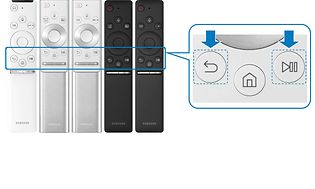
3. Forbind fjernbetjeningen til TV’et
På de fleste fjernsyn er det nok at sætte det medfølgende batteri i fjernbetjeningen, eventuelt at tage det lille plastikklip ud, så batteriet aktiveres.
Stadig flere fjernsyn har imidlertid Bluetooth-teknologi. Dette gør, at fjernbetjeningen får en bedre rækkevidde og ikke er afhængig af, at du peger lige på TV’et. Disse fjernbetjeninger skal ofte parres med TV’et, og med de fleste mærker gøres dette ved at holde fjernbetjeningen mod TV’et samtidig med, at du trykker på to knapper på samme tid. Hvilke knapper det drejer sig om, vil variere, men hos Samsung er det "Tilbage" og "Play"-knapperne. TV’et giver dig en bekræftelse, når parringen er gennemført, så tjek brugsvejledningen hvis det ikke lykkes.
Få mere at vide om universale fjernbetjeninger.

4. Forbind TV’et til internettet: Opdatering af TV’et og installering af apps
Siden der går et stykke tid, fra TV’et produceres, til det havner i din stue, vil der sandsynligvis være en del opdateringer tilgængelige. Derfor er det vigtig at sætte lidt tid af til at hente og installere disse.
Har du et netværkskabel i stuen, er det bare at sætte det i TV’et. Siden de fleste fjernsyn i dag har indbygget trådløst net, er der dog ingen grund til at trække et kabel fra routeren til TV’et. Find i stedet kodeordet til dit trådløse net, og følg anvisningerne på skærmen for at tilslutte TV’et.
Online-opdatering:
Alle TV-producenter forbedrer løbende softwaren til deres fjernsyn, og nye fjernsyn tjekker derfor altid, om der er ny software tilgængelig, når de kommer online. Hvis du bliver spurgt, om du vil hente en ny version, bør du svare ja for at undgå fejlmeldinger og lag i TV’et. Mens TV’et opdaterer er det ikke unormalt, at det tænder og slukker flere gange. Hvor lang tid det tager, vil variere alt efter størrelsen på opdateringen og hvilken nethastighed, du har. Vær dog opmærksom på, at det er vigtig, at du lader TV’et være, imens det henter og installerer opdateringer.
Opdatering via USB:
Hvis dit TV er placeret et sted, hvor der ikke er net, kan du også hente opdateringerne på din computer. Derefter skal indholdet kopieres over på en USB-stick, så du kan opdatere TV’et via dets USB-port. Denne fremgangsmåde vil variere fra producent til producent, så det er vigtigt, at du følger instruktionerne i brugsvejledningen.
Brug af apps såsom Netflix:
Når TV’et er online, åbner der sig et væld af muligheder. På de fleste fjernsyn vil Netflix-appen normalt være installeret i forvejen. Har du allerede en Netflix-konto, er det derfor bare at logge ind med dit sædvanlige kodeord og brugernavn, eller du kan registrere en ny bruger via TV’et.
Når det kommer til andre apps, som for eksempel Spotify, ViaPlay eller HBO Nordic, skal de som regel hentes fra producentens app-store. Dette sker som de fleste er vant til fra din smartphone, og kræver normalt bare, at du registrerer dig i producentens app-store. Hvis du allerede har registrert dig, skal du bare logge ind med brugernavn og kodeord, og hvis ikke skal du registrere dig via TV’et. Derefter skal du bare hente de apps, du skal brugeog logge ind på de forskellige tjenester, du ønsker at bruge.

5. Tilslutning af TV-signaler
Efter det analoge TV-net blev udfaset i 2009, har du brug for en digital dekoder for at kunne se dine sædvanlige TV-programmer. Dette kan du gøre på flere måder:
- Via en ekstern TV-dekoder: Dette er almindeligt, hvis du har TV-signaler fra GET, Altibox, Viasat eller Canal Digital. Disse dekodere bør tilsluttes TV’et med et HDMI-kabel for at opnå den bedste billede- og lydkvalitet.
- Via TV-ets CA-modul: De fleste nye fjernsyn fra de største TV-procucenter har en indbygget digitaldekoder, som kan modtage TV-signaler fra de forskellige danske distributører. Fordelen her er, at du slipper for en ekstern TV-boks i stuen, og at du kun skal forholde dig til TV’ets fjernbetjening. Installationen fungerer på den måde, at du først sætter dit digitale programkort i CA-modulet, og så sætter modulet i TV’et.

6. Tilslutning af andre enheder
Når du skal tilslutte udstyr såsom DVD- eller Blu-ray-afspillere eller en spilkonsol til TV’et, anbefales det, at du bruger TV’ets HDMI-porte. Via HDMI bliver både lyd- og billede overført digitalt, så du får den bedste kvalitet.
Nye fjernsyn har normalt 2 til 5 HDMI-porte beregnet til tilslutning af eksterne enheder, og hver HDMI-port vil normalt være nummereret, altså HDMI nr. 1, nr. 2, osv. For lettere at kunne vide hvilken enhed, der er tilsluttet den enkelte port, kan det godt betale sig at navngive portene. Dette gør at TV’ets skærmmenu f.eks. viser ’Blu-ray-afspiller’ i stedet for HDMI 1, og ’Playstation’ eller ’Spil’ i stedet for HDMI 4. Dette kan indstilles via TV’ets menu. Mange har også en forstærker eller soundbar, de ønsker at føre lyden igennem, og de mest ivrige brugere har gerne en hjemmebiografmodtager og et komplet surround-system. Hvordan du tilslutter dette, vil variere afhængigt af, hvilket udstyr du ønsker at tilslutte, og hvordan din opsætning er. Det er derfor vigtigt, at du nøje følger brugsvejledningen.

Calman: TV-kalibrering hos Elgiganten
Kalibrering giver en TV-oplevelse med optimerede farver, så du kan se film, TV-serier og sport med de mest autentiske billeder. Lad Elgiganten kalibrere dit TV og oplev dine yndlingsprogrammer i et nyt lys.




